win10系统如何添加打印机 win10系统如何连接打印机
更新时间:2023-02-14 17:13:50作者:qin
相信许多朋友在办公室办公时除了电脑,用的最多的机器就是打印机了,一般情况下都是专业人员帮我们连接好了就直接使用,但是如果想要更换一台新win10纯净版系统电脑连接打印机,我们就不知道怎么办了。那么下面我就来教一教大家,电脑win10系统连接打印机的操作方法。
具体方法如下:
1、打开“菜单”,进入选择页面。

2、点击“设置”按钮,进入系统设置页面。
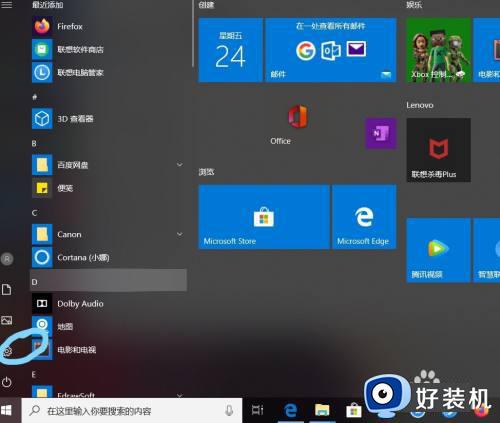
3、点击“设备”,今天系统设置页面。
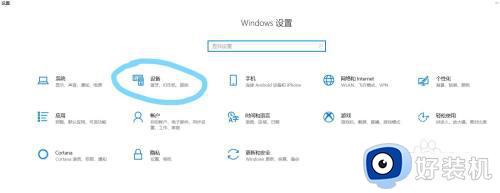
4、点击“打印机和扫描仪”按钮,进入页面。
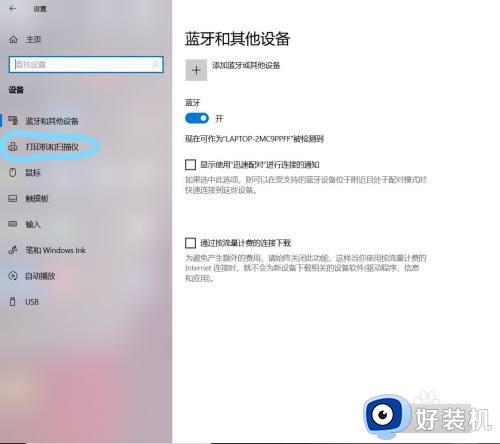
5、在“打印机和扫描仪”页面右上方添加打印机和扫描仪。
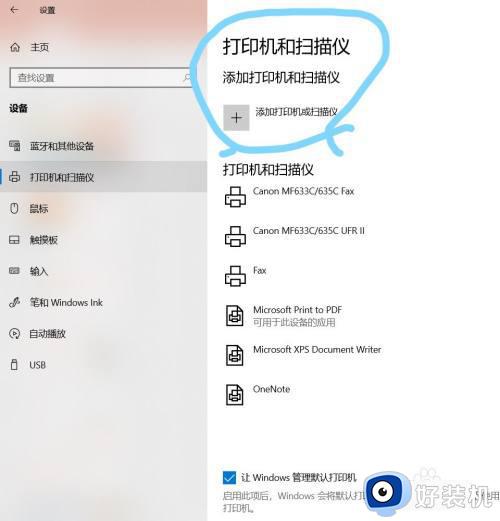
以上就是小编为您带来的关于win10系统如何连接打印机的操作方法的全部内容,跟着上面的步骤一步步来进行操作吧,想要更过多资讯请关注好装机。
win10系统如何添加打印机 win10系统如何连接打印机相关教程
- 如何在win10系统添加打印机 win10添加打印机的简单方法
- 如何给win10添加网络打印机 win10添加网络打印机的方法步骤
- win10局域网共享打印机怎么连接 win10如何添加局域网打印机
- win10如何添加网络打印机到电脑 win10怎么添加网络打印机到电脑上
- windows10如何连接网络打印机 windows10连接网络打印机步骤
- win10怎样添加打印机到电脑 win10如何添加打印机设备到电脑
- win10怎么添加打印机驱动程序 win10添加打印机驱动程序在哪
- win10系统怎么添加网络共享打印机 win10添加共享网络打印机步骤
- win10连接共享打印机的方法是什么 win10连接共享打印机的详细方法
- Win10添加网络共享打印机错误4005怎么回事 win10共享打印机报错4005如何修复
- win10拼音打字没有预选框怎么办 win10微软拼音打字没有选字框修复方法
- win10你的电脑不能投影到其他屏幕怎么回事 win10电脑提示你的电脑不能投影到其他屏幕如何处理
- win10任务栏没反应怎么办 win10任务栏无响应如何修复
- win10频繁断网重启才能连上怎么回事?win10老是断网需重启如何解决
- win10批量卸载字体的步骤 win10如何批量卸载字体
- win10配置在哪里看 win10配置怎么看
win10教程推荐
- 1 win10亮度调节失效怎么办 win10亮度调节没有反应处理方法
- 2 win10屏幕分辨率被锁定了怎么解除 win10电脑屏幕分辨率被锁定解决方法
- 3 win10怎么看电脑配置和型号 电脑windows10在哪里看配置
- 4 win10内存16g可用8g怎么办 win10内存16g显示只有8g可用完美解决方法
- 5 win10的ipv4怎么设置地址 win10如何设置ipv4地址
- 6 苹果电脑双系统win10启动不了怎么办 苹果双系统进不去win10系统处理方法
- 7 win10更换系统盘如何设置 win10电脑怎么更换系统盘
- 8 win10输入法没了语言栏也消失了怎么回事 win10输入法语言栏不见了如何解决
- 9 win10资源管理器卡死无响应怎么办 win10资源管理器未响应死机处理方法
- 10 win10没有自带游戏怎么办 win10系统自带游戏隐藏了的解决办法
